
软件介绍
Bricsys BricsCAD Platinum破解版是一款功能强大的CAD制图软件,这款软件拥有熟悉的2D和3D界面BricsCAD界面,而且在编图及编辑作业中,可经由图层面板同时使用图层名称及其设定。另外使用BricsCAD新的断面混成指令用指定断面轮廓来建立 3D 实体,由断面定义实的的造形。下面为了更好的方便大家,小编准备了破解版,教程如下,有需要的欢迎下载!

BricsCAD 18破解教程
1.本站下载安装包,大家自己需要安装你需要的32位或者64位,解压后可以获得最新安装包和补丁文件
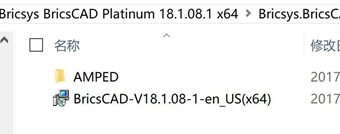
2.点击安装包开始安装,点next继续

2.选择我同意,点next继续

3.选择安装目录,点next继续

4.点install开始安装

5.选择默认选项,等待一会安装完成
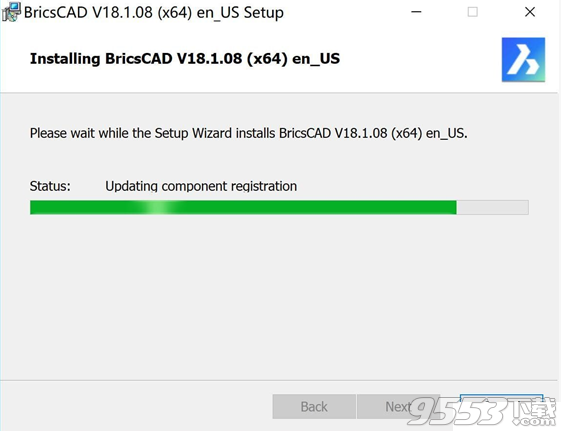
6.安装完成后,打开“AMPED”目录,运行“Bricsys-NetworkLicenseManager.msi”,点next继续

7.选择我同意,点next继续

8.选择好安装目录,点next继续

9.继续保持默认现象,完成安装

10.打开开始菜单》附件》命令提示符,输入“ipconfig /all”回车
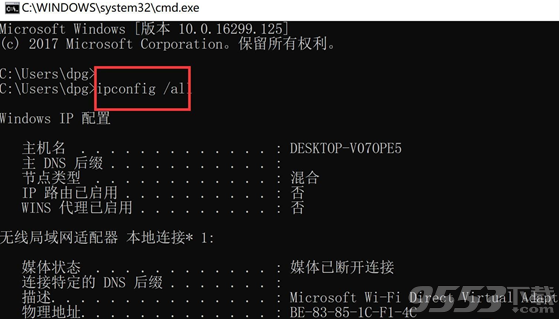
11.回到安装包下,右键以记事本方式打开“bricsys.lic”,然后将物理地址附带入内并保存退出

12.将AMPED目录下的所有文件复制到许可证安装目录下覆盖源文件,默认目录为C:Program Files (x86)BricsysBricsys Network License Manager

13.然后运行“rlm.exe”,先不要关闭

14.打开BricsCAD V17桌面快捷方式,选择网络许可,输入本机的MAC号即可
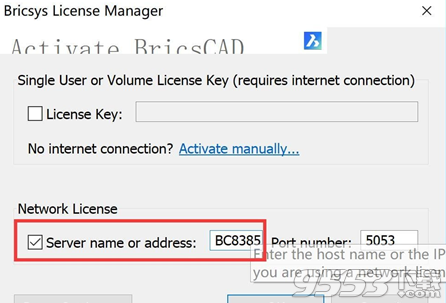
15.以上步骤已经完成安装和激活了,再次打开软件,就可以免费用了!
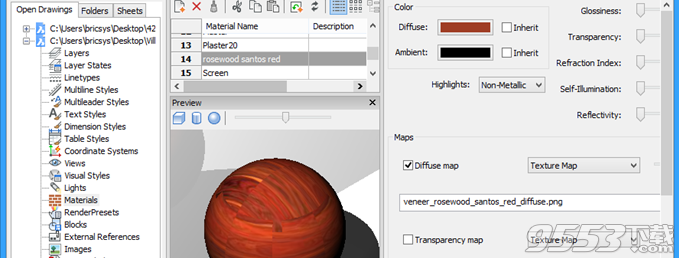
软件功能
一、熟悉的 2D 和 3D 介面
BricsCAD 介面会让您一开始便有宾至如归的感觉,独特的功能区浏览图面变得更容易,运用选项卡式 CAD 介面是操控工具的最快方法。
1、Look-from 视窗小部件
LookFrom 小部件使用一把椅子来指示当前的视景方向,按一下在椅子周围的箭头图示即可操作视点。
2、智慧导航游标
使用我们的导航游标加快您的工作流程。
3、设定管理员
设定对话方块中可以检查或变更所有的设定值,可以依照字或类别排列显示;搜寻功能可以让您快速的找到设定项;每一个设定都有简短的说明,并标示为整体或图面的 设定,且儘可能的有预览图形。
4、图面总管
图面总管是一多功能的对话方块,可控制包括内部及外部资源和须要编辑及建立图面的所有设定,您可以在开启的图面间使用拖放复製定义,在这些图面中的图块可以不用开启图面直接插入到图面中,也可以存取您的 Bricsys 24/7 帐户,图纸部分可以帮助您管理图纸集: 开启、建立、匯入匯出、列印、发佈或传送。
5、图层和内容浏览器
在编图及编辑作业中,可经由图层面板同时使用图层名称及其设定。可停靠的内容浏览器面板会以树状显示指定资料夹中 DWG 和 DXF 的内容。
6、可停靠面板
当有多个面板停靠在萤幕的一侧时,现在会使用共用相同的空间,每个面板都有自己的选项卡。
二、详细的2D制图
快速并準确地建立和编辑 2D 技术图面、楼层平面和其他配置,由于其 创新 2D 製图工具,BricsCAD 将您的图面提昇至一个全新的层次。
1、可註解比例
物件的可註解比例性质可控制物件显示及出图的比例,可使用可註解比例的物件有文字、填充线、表格、标註、公差及(多重)引线。
2、多重引线
多重引线指令可使用多重引线型式中预设的性质快速建立引线,引线的内容可以是文字或图块,可加入或移除箭头。
3、动态标註
建立和编辑物件使用动态标註直接在萤幕上指定长度和角度。
4、透明度
使用新的透明度效果来改善您的图面,如应用于实心填充和其他物件。BricsCAD 可以设定的透明度等级,该性质可直接应用于物件,或由图层指定透明度。
5、动态阵列
阵列为关联式及动态的,动态建立矩形、环形、线形、路径及 3D 阵列,当您编辑其中一个物件,会装变更套用至整个阵列中的所有物件。
6、网络地图服务
地图连接功能将地图由网路基础地图服务置于图面中,可以下载选择一个或多个资料层,然后在图面中插入为影像。
7、比较图面
BricsCAD 使用下一代存储库方法,以视觉合併功能快速比较图面。该工具扫描图形的两个版本,并快速比较所有图形物件的歷史记录。您可以在结构面板中看到变更,在萤幕上以对比的颜色查看它们,并利用「KeepMe」指令保留您选取的物件,同时自动删除其他的物件。
三、3D 直接建模
使用我们的几何约束,您可取得 3D 直接实体建模强大并适用的工具,直接建模操作适用于所有在BricsCAD 建立或匯入的 ACIS 实体几何。
快速和容易地绘製任何想要的模型的新工具
1、曲面物件建立
由 2D 轮廓、3D 曲线、3D 实体或匯入的零件及装配开始,由断面混成弯折或自动识别匯入的几何建立复杂的零件。
2、断面混成
使用 BricsCAD 新的断面混成指令用指定断面轮廓来建立 3D 实体,由断面定义实的的造形。
3、扭转
以指定角度绕一轴扭转3D实体、曲面或面域,建立如钻头或螺旋的工程物件。
4、加厚
不只是曲面,连线、圆及曲线等的线物件,都只要按几下便建立管状物件。
5、3D图面比对
3D 比对会开启两个图面,并以颜色显示在3D实体及3D曲面的差异,如此可快速查看其他相似图面所做的变更,变化给否则为一模一样的图纸。会在两个视埠中以单独的物件显示差异,红色表示新增,绿色表示减去。

6、装配建模
装配组织零件如同组织复杂产品的层次结构,使用 BricsCAD 强大的 3D 约束 (几何及尺度)轻鬆组成如自顶向下或自底向上设计的装配。
7、装配设计
使用组件作业更为灵活,因为 BricsCAD 提供这些额外的功能:
开启组件复本为新的档案
8、取代组件
切换外部或局部组件
将图块转换为局部组件
将图块转换为局部组件
9、装配导入
使用更新过的 BricsCAD Communicator,可以由通用的 MCAD 格式档案匯入产品结构,如 Solidworks、 Inventor 和 Creo。
当匯入 3D 模型,必要时 BricsCAD 会自动几何形,此外还可以修正并简化匯入的模型,以及拼接不连贯的曲面。
10、参数化组件
以参数化组件进行设计,您可以从有限的3D实体参数化组件,以及跨装配复製及贴上参数化组件,当一个参数化组件被取代,参数会由装配指定运算式自动进行计算。
11、600个高解析彩现材料
有了 600 个新的高解析 Redway 材料,可建立更逼真的彩现。
12、观看影片支援光度光源
3D 模型的彩现增强为可使用 IES 档的网光源,这使得 BricsCAD 可根据製造商规格準确地描绘光源的分佈。
13、产生图面视图
完全重新设计产生图面视图功能,现在可以建立 3D 模型正确的投影视图,您可以变更比例和切换隐藏线的可见性,此外还可以指定剖面视图、剖面线、大样视图和大样符号的设计
软件特色
1、最好的以设计为中心的BIM工作流变得更好
BricsCAD BIM让你专注于创造力。从简单的、富有表现力的设计捕获工具开始,然后按照您的计划转移到BIM。做出你的设计决定,让你的电脑为你做乏味的工作。BricsCAD BIM利用先进的机器智能功能简化了创建构建信息模型的过程。
BricsCAD BIM将自动对BIM对象进行分类,包括它们的空间位置。每个房间都知道它在一个建筑中的位置,并且知道它的三维边界。在V18中,线性固体可以自动分类为梁、管道、管道和更多——为结构和建筑机械应用打下基础。
3D质量建模从来都不容易。从任何闭合轮廓创建完全参数化窗口。参数阵列在创建楼梯和幕墙时给你很大的灵活性。并且大大改进了IFC的导入能力和数据提取工具,加快了整个BIM工作流的通信速度。
2、机械设计师,喜乐!
直接建模的力量,结合约束和参数化,为您提供最终的建模自由和创建复杂机械部件和组件所需的精度。
参数数组和设计表使零件的2D和3D族的工作都很短。使用BricsCAD Platinum中的工具轻松快速地创建设计文档。目前最灵活的金属板材设计系统在BricsCAD内部运行。创建钣金件仅仅从头,或从现有的实体-甚至从其他CAD系统进口的零件。
BricsCAD沟通者从工业标准CAD系统中进口零件和组件,全保真,包括产品制造信息(PMI)。您还可以从Communicator导出各种CAD格式,增强您与全球设计师和制造商协作的能力。
关于Bricsys。Bricsys是一家全球性的dwg工程设计软件供应商,该软件在BricsCAD品牌下上市。凭借对BricsCAD社区成功的不懈承诺,Bricsys专注于为AEC、GIS、土木工程、工艺与动力、机械CAD等市场的客户提供一个具有行业实力的CAD软件平台和行业领先的支持。Bricsys成立于2002年,是开放设计联盟的创始成员之一。
更新日志
一、改进
1、扩展支持块比较和合并。
2、引入了对超大图标大小(64像素)
3、扩展了上下文菜单选项,并增加了对快捷键组合Ctrl-A,Ctrl-N,Ctrl-D和Ctrl-P的支持。
4、与BimSections类似,常规剖面实体的显示已被简化为只是一条剖面线。这避免了剪切部分平面不断地被不希望地突出显示和选择。因此,使用各个部分来剪辑部分显示器的工作变得更加舒适。悬停截面线时,将显示截面几何图形的其余部分。选择截面时,将显示完整截面几何图形以及特殊编辑夹点。
二、修复
1、相关阵列,在机械浏览器中为“填充角度”和“项目之间的角度”输入的值被扭曲。
2、关联数组,在“属性”面板中,列/层级之间的距离不接受负值。
3、3D CONNEXION,改进了对一些停产的3D Connexion设备的支持。
4、在用户提供的块上出现“不适用”错误。
5、从BIM实体提取数据时发生崩溃。
6、尺寸,如果尺寸样式的DIMTOH(“文本外部对齐”)为1,并且以“ X”开头的后缀被添加到尺寸,则尺寸线不会显示径向/直径尺寸。
7、显示,当极坐标跟踪开启并且3D视觉样式处于活动状态时,启动命令可以使所有实体消失。8、新World和Block关键字的快捷键与选择关键字冲突。这已通过使用独特的快捷方式修复。
9、DWF,DwfExport到DWF v6.0未能导出纸张空间布局
10、未知的代理实体类型导致DwgCompare失败。
11、文件没有列出,只有'TIF'。
12、滤镜控制无法应用外部参照图层滤镜。
13、包含编号或项目符号列表,文本未被正确复制。
14、打印/ PDFEXPORT,如果将短划线长度大于曲线长度的线型应用于周期性曲线,则会发生挂起。
